win10系统如何解除U盘只读模式
U盘是现在十分常用的存储设备之一,有些用户想知道win10系统如何解除U盘只读模式,接下来小编就给大家介绍一下具体的操作步骤。
具体如下:
1. 首先第一步按下【Win+R】快捷键打开【运行】窗口,根据下图所示,在方框中输入【regedit】并点击【确定】选项。

2. 第二步打开【注册表编辑器】窗口后,依次打开【HKEY_LOCAL_MACHINE\SYSTEM\CurrentControlSet\Control\Storage\StorageDevicePolicies】文件夹,接着双击【Writeprotect】选项,在弹出的窗口中根据下图所示,将【数值数据】修改为【0】。

3. 第三步按下【Win+X】快捷键,在弹出的菜单中根据下图所示,点击【命令提示符】选项。
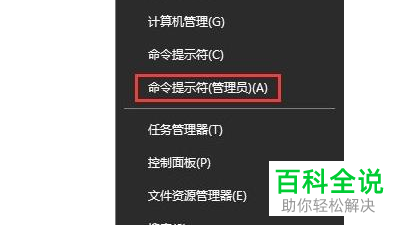
4. 第四步打开【命令提示符】窗口后,根据下图所示,在命令行中输入【diskpart】并按下【回车】键。

5. 第五步执行完成后,根据下图所示,在命令行中输入【list disk】并按下【回车】键。

6. 第六步先在磁盘列表中找到U盘,接着根据下图所示,输入【select disk X】,其中X为磁盘号。

7. 最后先在命令行中输入【attributes disk clear read only】,等待命令执行完成,接着输入【attributes disk】,根据下图所示,已成功解除只读模式。

以上就是win10系统如何解除U盘只读模式的方法。
赞 (0)

